Sa sumusunod na tutorial, na tinulungan ng isang video na ginawa ng isang server, ituturo ko sa iyo kung paano i-install ang Ubuntu 12.04 o Ubuntu 10.10 sa mga Android device na matugunan ang mga minimum na kinakailangan.
Ang pag-install ng Ubuntu sa Android Hindi ito kumplikado, kakailanganin lamang namin ang tulong ng tatlo o apat na mga application at sundin ang mga tagubilin ng video-tutorial ang pagkakasalita.
Mga kinakailangan upang mapilit na matugunan
Kakailanganin namin ang isang terminal na may isang operating system Android iyon ay may isang minimum na processor ng 1Ghz, dapat ganun din nakaugat at mayroon sa panloob na memorya ng imbakan sa pagitan 2,5Gb at 3,5Gb ng libreng puwang.
Gagawin ko ito sa kanya Ang modelo ng Samsung Galaxy S GT-I9000, at ang resulta ay kamangha-manghang, nagkakahalaga ito ng isang bagay upang makita, ngunit sa kanyang sarili ang system ay ganap na gumagana at gumagalaw nang madali.
Nagawa ko rin ito sa modelo ng Samsung Galaxy Tab P-1000 at ang resulta at ang karanasan ay higit na gantimpala dahil sa mga sukat ng ang 7 ″ screen.
Ano ang kailangan natin?
Ang una sa lahat ay i-download ang Ubuntu Installer App, mayroon ka sa kanila sa dalawang mga mode, isang ganap na pagganap na pagbabayad at papayagan kang pumili Ubuntu 12.04, At ang iba pa ay ganap na malaya, na hahayaan ka lang mag-install Ubuntu 10.10.
Kakailanganin din natin ang Terminal Emulator at VNC Viewer, ang dalawang libreng mga programa ay maaaring ma-download nang direkta mula sa application Installer ng Ubuntu.
Lahat ng impormasyon, mga hakbang upang sundin at mga setting, ipinaliwanag nila nang maayos ang mga ito at maginhawang nauugnay sa videoDito sa help mode ilalagay ko ang pangunahing mga screenshot ng proseso ng pag-install at pagsasaayos ng iba't ibang mga application.
Mga screenshot ng Installer ng Ubuntu

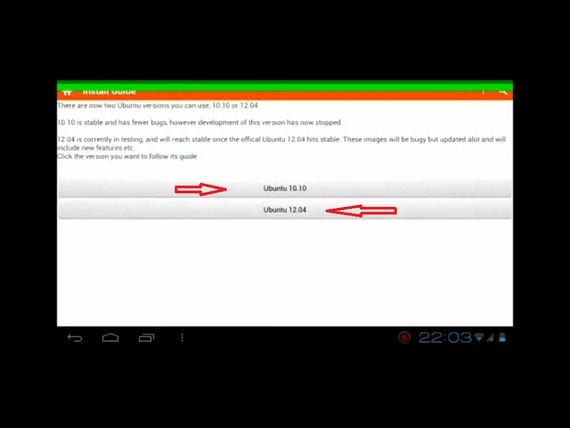

Inaalis namin ang zip ng mga nai-download na file
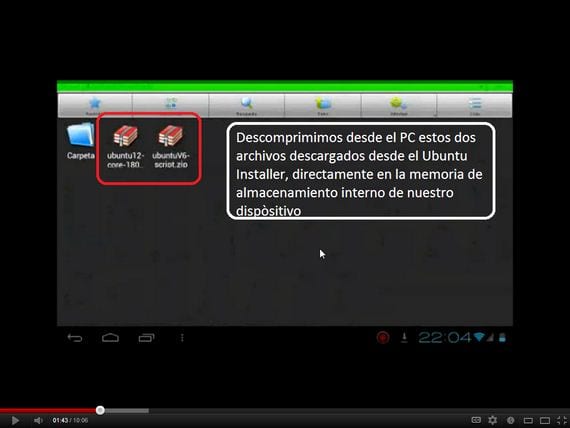
Iproseso ang mga screenshot gamit ang Terminal Emulator
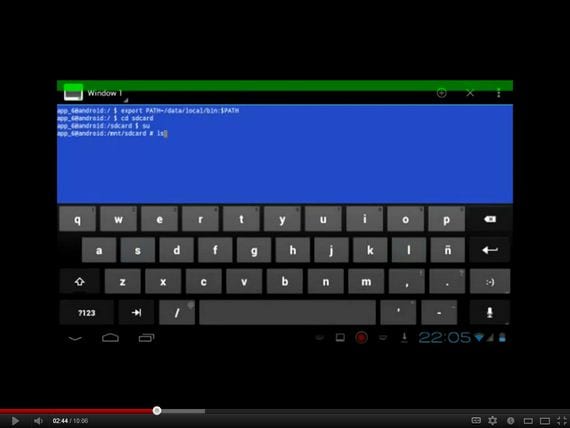
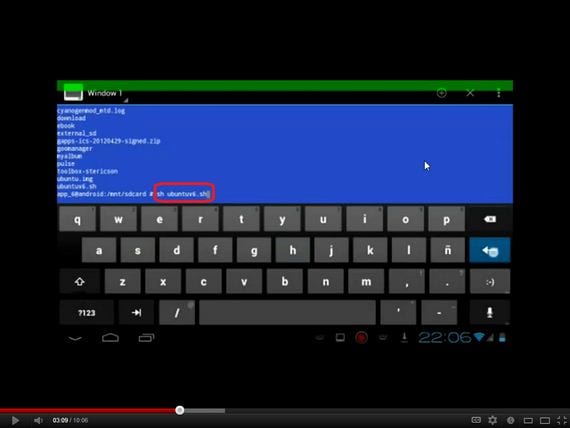
VNC Viewer Mga screenshot
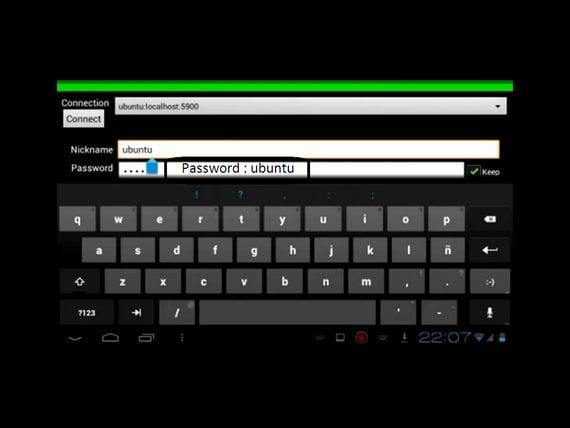
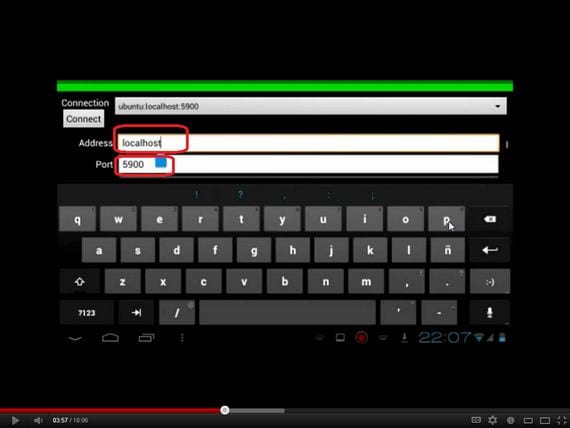
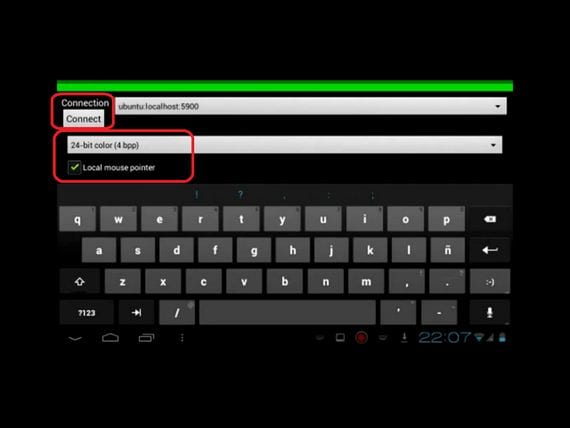
Sa wakas magkakaroon kami ng naka-install na Ubuntu

Higit pang impormasyon - Paano i-install ang Ubuntu sa iyong Android device
Mag-download - Libre ang Installer ng Ubuntu, Buo ang Installer ng Ubuntu
Sa screen nakikita ko ang logo ng LXDE ... pinag-uusapan ba natin ang tungkol sa Ubuntu o Lubuntu? O mula sa Ubuntu gamit ang LXDE?
Ito ay ang Ubuntu na gumagamit ng LXDE upang ma-optimize ang pagganap.
napakahusay na tutorial, kung hindi ito magbibigay sa iyo ng higit pa mai-link ko ito sa aking website, salamat.
http://www.linuxnoveles.com/
Perpekto ay isang karangalan
hello kaibigan, alam mo ba kung maaari kang magpatakbo ng isang puredata sa ubuntu na iyon? Salamat
Paano ko malalaman kung ang aking cell phone ay maaaring na-root? Ito ay isang LG Optimu
s l7
hello, napakahusay na tutorial, hindi ko magawang tumakbo ang ubuntu dahil ang vcn ay hindi kumonekta (koneksyon tanggihan)
anumang mga mungkahi?